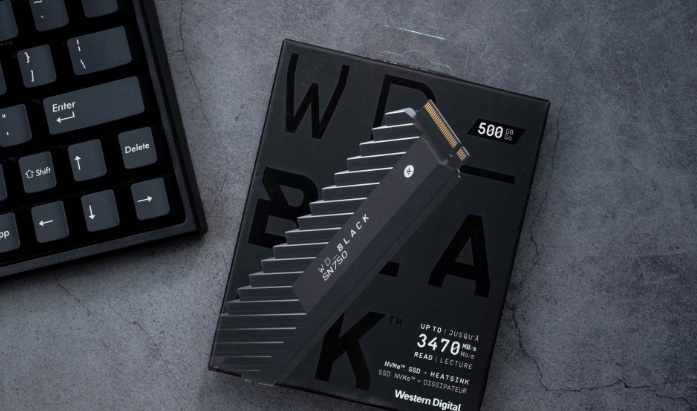
如何选择安装硬盘请参考这个文章:不是小白:WD-black SN750 西数黑盘
安装好硬盘后就是怎么让这个硬盘像其他硬盘一样正常使用了,接下来是不同情况下的操作方法:
加装要求:
A:必须有多余空闲的硬盘接口(就是没有插上硬盘的接口,怎么查看请阅读上面地址的文章)如果不确定,需要拆机查看
B:已经加装完毕后,电脑内必须至少有一个硬盘有系统才能正常开机,任何硬盘都没有系统无法开机
已经连接好后就是让他在电脑里面显示,接下来就是“分区”,因为是加装非重装,所以在开机后进入系统设置分区就可以了
分区操作的两种方法:
第一种,文件管理器中,右击“此电脑”- 选择“管理”-点击“磁盘管理”

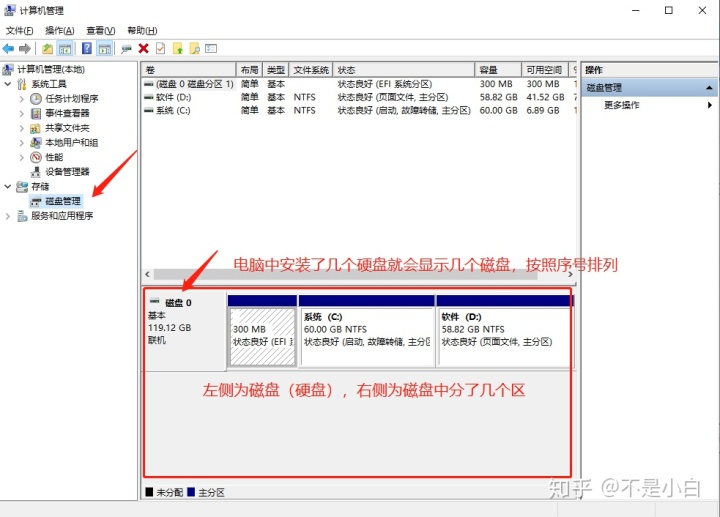
然后开始分区,如下图所示,新安装的硬盘在左侧会显示“未知”需要初始化后才能使用,点击新硬盘后“初始化磁盘”窗口会自动弹出,在这里选择GPT,然后点击确定就可以了(如果没有自动弹出窗口,鼠标移动到新硬盘左侧后右击,选择“初始化”就会出现这个窗口了)
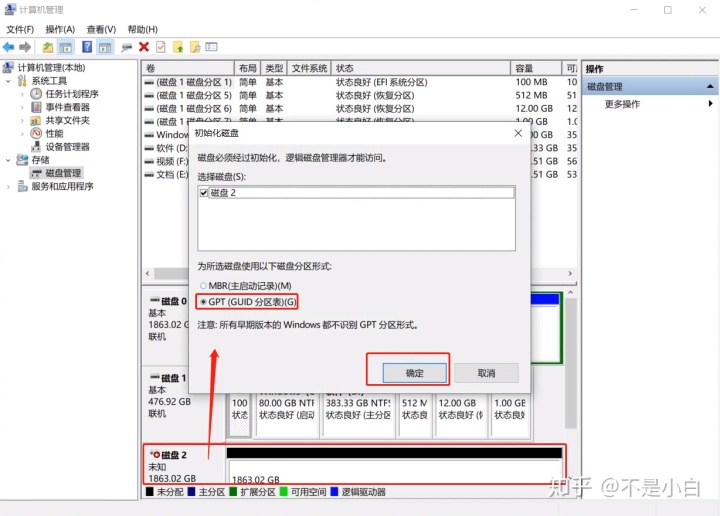
初始化完成后,点击右侧,然后右击-选择“新建简单卷”

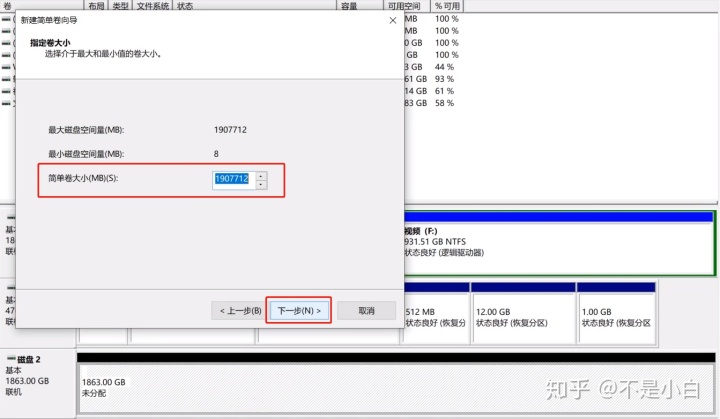
请注意,这里默认数值是最大容量,也就是一个区,如果要分两个或者多个区,简单卷大小数值请按照需求自行定义,比如要先分100G,数值就是100*1024=102400,数值填102400即可,点击下一步后出现下一界面,红框所示可默认可自定义
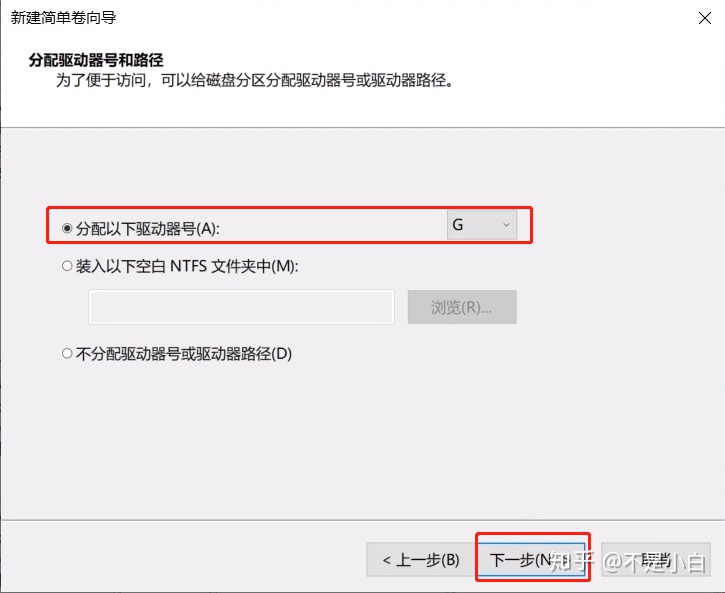
点击下一步后出现如下界面,“分配单元大小”需设置为“4096”(设置完成后是4K对齐)
然后设置卷标(也就是分区名字)可默认可自定义
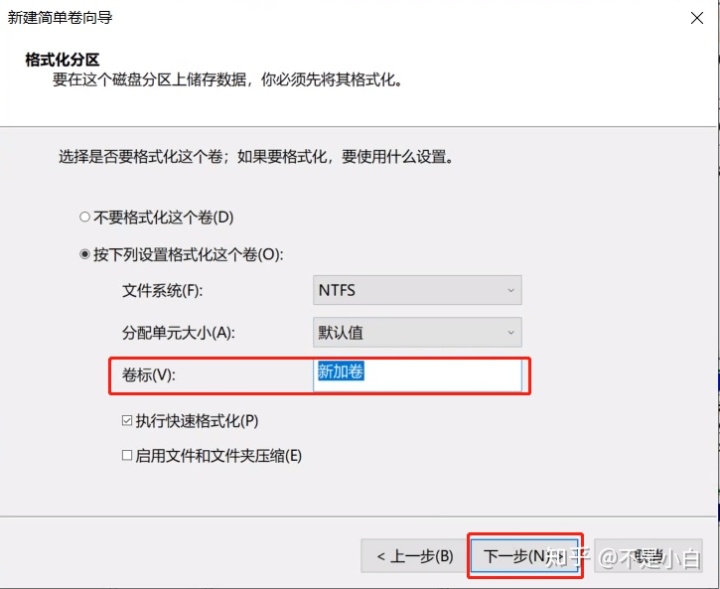
点击下一步后加入结束页面,点击完成即可
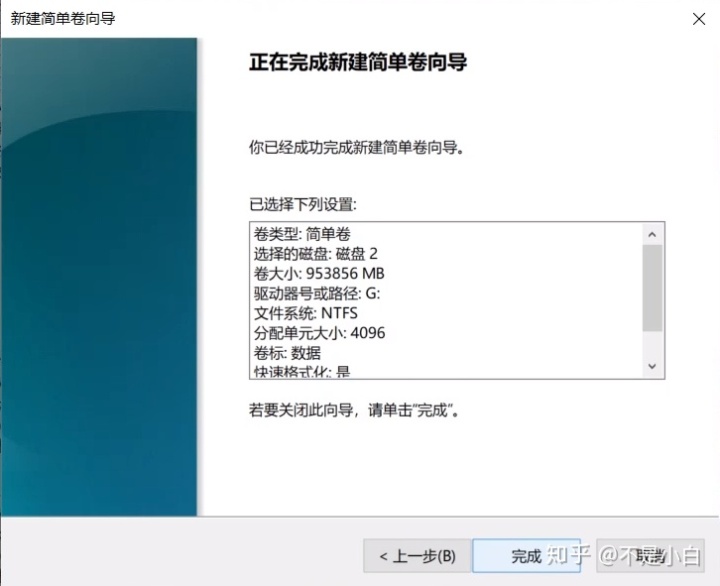
请注意,这是分的第一个区,分完后,后面还会显示未分配的容量,按照上述方法重新分配即可

部分系统会出现设置不成功的情况,所以需要第二种分区方法:
下载DG分区软件后使用分区软件进行分区
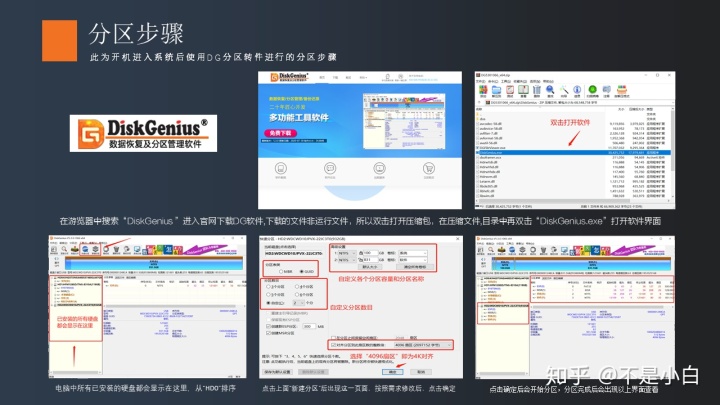
加装教程步骤以完毕,如果分区中出现其他问题,请询问您购买硬盘的服务商或者客服咨询
重装硬盘要求:




















 2万+
2万+

 被折叠的 条评论
为什么被折叠?
被折叠的 条评论
为什么被折叠?








